- Hogyan lehet kijavítani, hogy a Discovery Plus nem működik az Apple TV-n
- 1. javítás: Indítsa újra a Discovery Plus alkalmazást
- 2. javítás: Kapcsolja be az Apple TV-t
- 3. javítás: Jelentkezzen be újra a fiókjába
- 4. javítás: Győződjön meg arról, hogy a HDMI-kábel működik
- 5. javítás: Ellenőrizze az internetkapcsolatot
- 6. javítás: Ellenőrizze a kiszolgálókat
- 7. javítás: Frissítse TV operációs rendszerét
- 8. javítás: Forduljon a Help Deskhez
- Hogyan nézhetem a Discovery Plus-t az Apple TV-n?
- Szükségem van előfizetésre a Discovery alkalmazás használatához?
- Hogyan jelentkezhetek be Discovery+ fiókomba?
- Miért nem tud az alkalmazásom csatlakozni a Discovery plushoz?
- Szüksége van kábel-előfizetésre a Discovery plus nézéséhez?
- Megszerezheti a Discovery Plus-t Roku-n?
- Letölthetem a Discovery Plus-t az Apple TV-mre?
- Honnan tudom letölteni a Discovery+ alkalmazást?
- Melyik streaming eszközt érdemes megvásárolni a Discovery+-hoz?
- Hogyan tölthetem le a Discovery+ alkalmazást Apple TV-hez?
- Hol nézhetem a Discovery Channel-t iPhone-omon?
- Hogyan tölthetem fel a Discovery Plus-t a tévémre?
Az Apple TV az Apple által a fogyasztók elektronikus eszközeire küldött televíziós műsorok és filmek nézésére szolgál. Ezen kívül az Apple TV tartalmaz egy lekérhető videó szolgáltatást, az Apple TV Channels nevű szolgáltatást és az Apple TV+ nevű előfizetéses szolgáltatást, amely eredeti tartalmat kínál. Más lekérhető videoszolgáltatások is indexelhetők és elérhetők az alkalmazás segítségével, beleértve az iPadeket, iPod Touchokat, iPhone-okat és Apple TV-ket.
Sajnos azonban néhány véletlenszerű hiba miatt sok felhasználó arról számolt be, hogy a Discovery Plus alkalmazás nem működik az Apple TV-n. Különböző okok állhatnak a probléma hátterében, és a jó hír az, hogy a Discovery tisztviselői figyelembe vették ezt a problémát, és biztosították a felhasználókat, hogy hamarosan bevezetnek néhány javítást a probléma megoldására. Amíg azonban nem nyújtanak Önnek valamit, kövesse az alábbiakban tárgyalt javításokat.
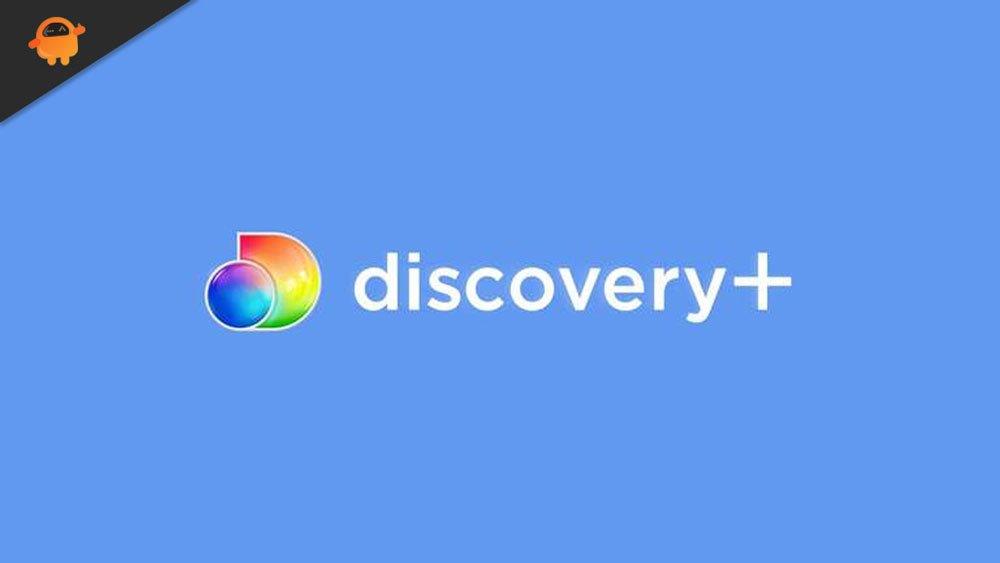
Hogyan lehet kijavítani, hogy a Discovery Plus nem működik az Apple TV-n
Ha Önt is csak azért zavarja, mert a Discovery Plus alkalmazás nem működik az Apple TV-n, és belefáradt a különböző javítások végrehajtásába, akkor feltétlenül olvassa el és hajtsa végre az útmutatóban alább tárgyalt javításokat. Tehát most anélkül, hogy elkésnénk, kezdjük a javításokkal:
1. javítás: Indítsa újra a Discovery Plus alkalmazást
Minden alkalommal, amikor azt tapasztaljuk, hogy a gyorsítótár-fájlok fürtje miatt alkalmazásaink leállnak, vagy gyakran összeomlanak. Tehát van valami mód, ami segít eltávolítani ezeket a gyorsítótár-fájlokat? Nos, természetesen csak újra kell indítania az alkalmazást az eszközön. Az alkalmazás újraindítása megszakítja jelenlegi állapotát, és új kezdetet ad a jobb teljesítményhez.
Ezért azt tanácsoljuk, hogy próbálja meg újraindítani a Discovery Plus alkalmazást az Apple TV-n, és ellenőrizze, hogy segít-e megoldani a hibát. Ha azonban úgy találja, hogy ez nem segít a hiba megoldásában, akkor ne essen pánikba, mert több lehetőségünk van az Ön számára. Szóval, vessünk egy pillantást rájuk.
Reklámok
2. javítás: Kapcsolja be az Apple TV-t
Tehát, ha többször is megpróbálta újraindítani az alkalmazást, de még mindig nem lát rajta változást, akkor megpróbálhatja bekapcsolni az eszközt. Ez megszakítja az eszköz jelenlegi állapotát a RAM kiöblítésével, és újból kezdheti meg az eszközt az alkalmazások megfelelő futtatásához. Azonban nincs ütős és nehéz, hogyan kapcsolja be az Apple TV-t.
Egyszerűen kikapcsolhatja a bekapcsológombot, és kihúzhatja az Apple TV-hez csatlakoztatott összes kábelt és vezetéket. Ezután várjon 1-2 percet, és csatlakoztassa újra az összes kábelt. Ez az. Most kapcsolja be a bekapcsológombot, indítsa el a Discovery Plus alkalmazást, és ellenőrizze, hogy a probléma megoldódott-e vagy sem.
3. javítás: Jelentkezzen be újra a fiókjába
Hirdetés
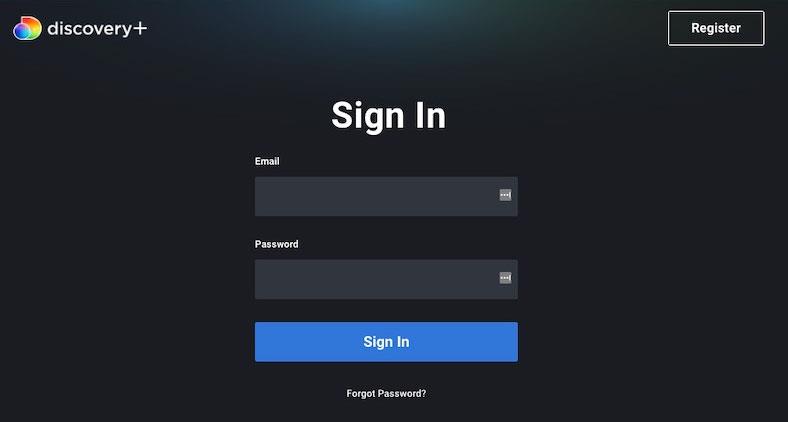
Megpróbált újra bejelentkezni Discovery Plus-fiókjába? Ha a válasza nem, akkor azt javasoljuk, hogy tegye meg, mivel fennáll annak a lehetősége, hogy korábban megváltoztatta prémium fiókját, és elfelejtette frissíteni az Apple TV-jén. Tehát érdemes kipróbálni, és ellenőrizni, hogy segít-e.
Reklámok
Ezért ehhez ki kell jelentkeznie fiókjából, újra kell indítania az alkalmazást, és be kell jelentkeznie a fiók hitelesítő adataival. Ezt követően ellenőrizze, hogy a nem működő állapotok szünetelnek-e vagy sem.
4. javítás: Győződjön meg arról, hogy a HDMI-kábel működik
A hibás HDMI-kábel is néha oka az ilyen típusú véletlenszerű hibáknak az eszközön. Ezért nagyon fontos ellenőrizni, hogy a HDMI-kábel megfelelően működik-e vagy sem. A kábel végeit is át kell cserélni.
Ezenkívül alaposan ellenőrizze a HDMI-kábelt, hogy nincs-e rajta vágások vagy sérülések. Ha igen, akkor feltétlenül cserélje ki egy újra. Ezt követően látni fogja, hogy a Discovery Plus alkalmazás nem működő problémája automatikusan megoldódik.
Reklámok
5. javítás: Ellenőrizze az internetkapcsolatot
A Discovery Plus egy előfizetésen alapuló online videó streaming platform, amely jó internetkapcsolatot igényel a szerverek eléréséhez.Ezért meg kell győződnie arról, hogy jó internetkapcsolat csatlakozik készülékéhez. Szóval, hogyan fogja ellenőrizni az internet sebességét?
Nagyon egyszerű; csak el kell érnie az Ookla sebességmérő webhelyét. Ezután nyomja meg a Go gombot a teszt elindításához. Ezt követően, ha úgy találja, hogy a kapcsolat sebessége nem olyan jó, mint gondolná, próbálja meg újra bekapcsolni az útválasztót/modemet, és futtassa újra a tesztet.
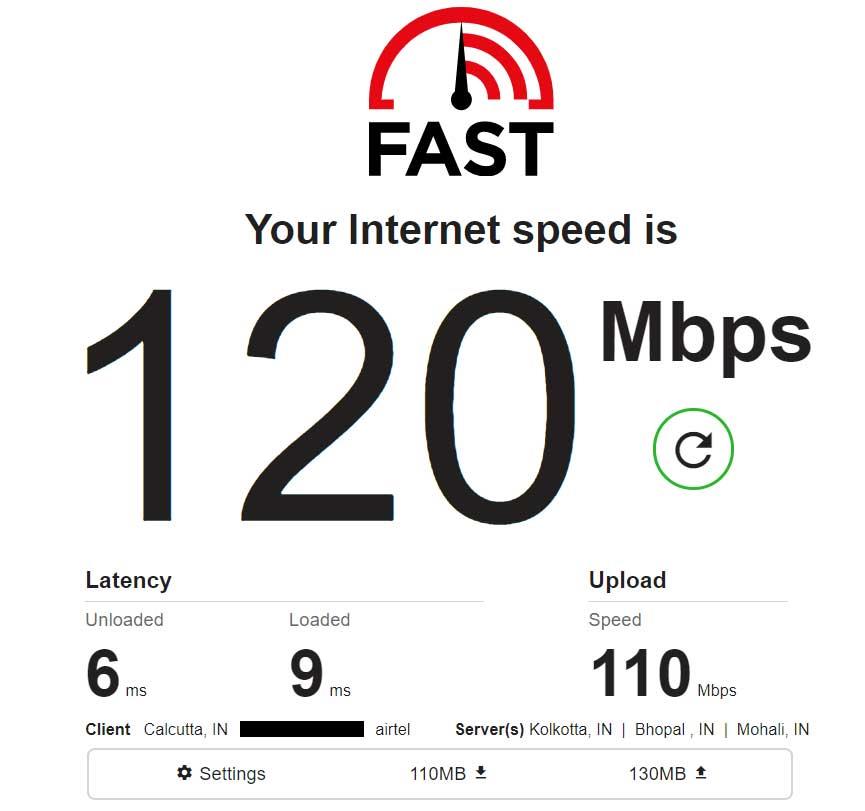
Eközben, ha szükséges, akkor kapcsolatba léphet az internetszolgáltatóval, és megkérheti, hogy javítsák ki a csatlakozási hibát. Látni fogja azonban, hogy a Discovery Plus alkalmazással kapcsolatos probléma ezután varázslatos módon automatikusan eltűnik.
6. javítás: Ellenőrizze a kiszolgálókat
Érdemes megemlíteni, hogy mivel a Discovery Plus egy szerver alapú szolgáltatás; ezért előfordulhat, hogy az alkalmazás nem tud csatlakozni a szerveréhez, mert a szerverek karbantartás alatt állnak. Tehát győződjön meg arról, hogy a szerverek élnek, és nincs folyamatos karbantartásuk.
Ennek biztosítására javasoljuk, hogy mutasson a DownDetector/Discovery Plus felé. Itt megtudhatja, hogy vannak-e más felhasználók a világon, akik ugyanezt jelentették vagy sem. Azt is javasoljuk, hogy érintse meg a Problémám van a Discovery Plusszal gomb. Ez megszavazta a DownDetectort a témával kapcsolatban.
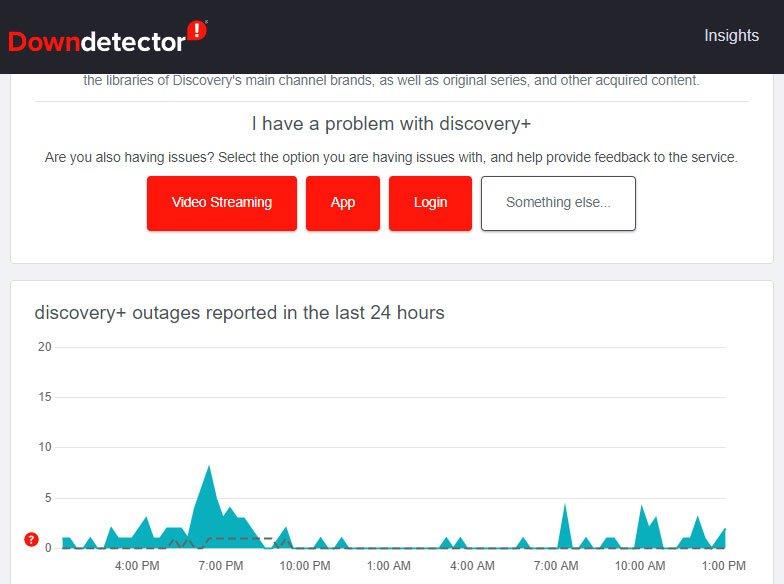
7. javítás: Frissítse TV operációs rendszerét
Biztos benne, hogy az Apple TV a legújabb operációs rendszeren fut? Nos, valószínű, hogy az Apple TV egy régebbi operációs rendszer verzión fut, ami miatt kompatibilitási problémákkal kell szembenéznie a Discovery Plus alkalmazással. Ezért azt javasoljuk, hogy azonnal ellenőrizze, hogy az eszközén van-e függőben lévő firmware-frissítés. Ehhez azonban végre kell hajtania az alábbi lépéseket:
- Kezdetben vigye az egérmutatót a felé Beállítások az Apple TV-n.
- Ezután érintse meg a Rendszer > Szoftverfrissítések és megütötte a Szoftverfrissítés gomb. Ha azonban elérhető frissítés, megjelenik egy üzenet.
- Ezt követően meg kell nyomnia a Letöltés, majd a Telepítés gombot a letöltés megkezdéséhez.
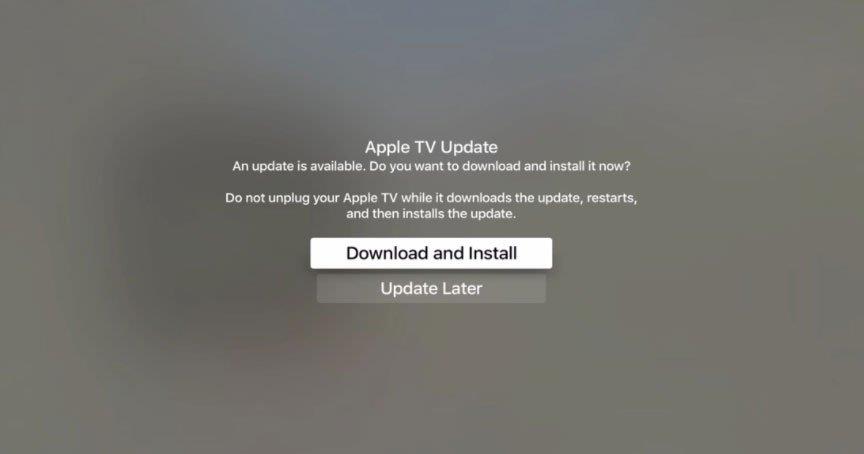
Olvassa el még: A Discovery Plus 504-es hibakód kijavítása
8. javítás: Forduljon a Help Deskhez
Mégis nincs szerencséje? Ne aggódj! Azt javaslom, hogy forduljon a Discovery Plus szolgáltatások ügyfélszolgálatához, és regisztrálja, hogy panaszkodik a problémával kapcsolatban. Ezt követően, a helyzettől függően, 24 órán belül választ kaphat egy tisztviselőtől, néhány javítással együtt.
Tehát ez mind arról szól, hogyan lehet kijavítani, hogy a Discovery Plus alkalmazás nem működik az Apple TV-n. Reméljük, hogy ezt az útmutatót igazán hasznosnak találja, és most már élvezheti kedvenc műsorát a Discovery+-on. De ha meg szeretné osztani gondolatait ezzel a témával kapcsolatban, használja az alábbi megjegyzésmezőt, és tudassa velünk.
GYIK
Hogyan nézhetem a Discovery Plus-t az Apple TV-n?
Ezután kattintson a „Get” gombra a Discovery Plus letöltéséhez az Apple TV-re. Ez a folyamat csak néhány pillanatot vesz igénybe. Ha elkészült, kattintson a „Megnyitás” gombra. Jelentkezzen be Discovery+-fiókjába a képernyőn megjelenő utasítások követésével. Ennyi – hozzáférhet Discovery+-fiókjához, és bármilyen tartalmat streamelhet. Élvezd!
Szükségem van előfizetésre a Discovery alkalmazás használatához?
Előfizetés szükséges. A fejlesztő, a Discovery Communications jelezte, hogy az alkalmazás adatvédelmi gyakorlata magában foglalhatja az adatok alább leírt kezelését. További információért tekintse meg a fejlesztő adatvédelmi szabályzatát. Az adatvédelmi gyakorlatok eltérőek lehetnek, például az Ön által használt funkcióktól vagy életkorától függően.
Hogyan jelentkezhetek be Discovery+ fiókomba?
Jelentkezzen be Discovery+-fiókjába a képernyőn megjelenő utasítások követésével. Ennyi – hozzáférhet Discovery+-fiókjához, és bármilyen tartalmat streamelhet. Élvezd! Elérhető a Discovery Plus az Apple TV-n? Igen, a Discovery Plus elérhető az Apple TV-n – és natív tvOS-alkalmazásként érkezik.
Miért nem tud az alkalmazásom csatlakozni a Discovery plushoz?
Érdemes megemlíteni, hogy mivel a Discovery Plus egy szerver alapú szolgáltatás; ezért előfordulhat, hogy az alkalmazás nem tud csatlakozni a szerveréhez, mert a szerverek karbantartás alatt állnak.Tehát győződjön meg arról, hogy a szerverek élnek, és nincs folyamatos karbantartásuk.
Szüksége van kábel-előfizetésre a Discovery plus nézéséhez?
A korábbi GO streameléssel ellentétben a Discovery Plus nem igényel kábeltévé-előfizetést. Mindössze egy aktív internetkapcsolatra és a Discovery Plus alkalmazásra van szüksége a saját tulajdonában lévő kompatibilis tévén vagy streaming eszközön. A Discovery Plus alkalmazásként érhető el a következő tévékhez, streaming eszközökhöz és konzolokhoz:
Megszerezheti a Discovery Plus-t Roku-n?
A Discovery Plus-t a Roku hivatalosan támogatja, és elérhető a Roku ChannelStore-ban. A Discovery Plus alkalmazás Roku TV-re való telepítéséhez nyomja meg a Kezdőlap gombot a Roku távirányítóján, és válassza a „Streaming csatornák” lehetőséget, hogy elérje a Csatornaboltot.
Letölthetem a Discovery Plus-t az Apple TV-mre?
Ha azonban nem használ negyedik generációs Apple TV-eszközt, nem töltheti le és nem érheti el a Discovery Plus tartalmait az Apple TV-n. Mielőtt letölti a Discovery Plus alkalmazást az Apple TV-re, győződjön meg arról, hogy eszköze frissítve van a tvOS legújabb verziójára. A letöltéshez válassza az App Store-t az Apple TV kezdőképernyőjén.
Honnan tudom letölteni a Discovery+ alkalmazást?
Ez az alkalmazás csak az App Store-ban érhető el iPhone, iPad és Apple TV számára. A Discovery+ a Food, Home, Relationships, True Crime, Paranormal és még sok más streaming otthona.
Melyik streaming eszközt érdemes megvásárolni a Discovery+-hoz?
(Erősen ajánljuk az Apple TV 4K-t, mint a megvásárolható legjobb streaming eszközt.) Ha még nem tudja, a Discovery+ egy vadonatúj, csúcsminőségű streaming szolgáltatás, amely a Discovery hálózat márkáinak széles skáláját öleli fel. .
Hogyan tölthetem le a Discovery+ alkalmazást Apple TV-hez?
Letöltheti a Discovery+ for Apple TV alkalmazást az App Store áruházból. Miután letöltötte az alkalmazást és regisztrált egy fiókot, elérheti kedvenc Discovery+ műsorait a nagy képernyőn.Kérjük, vegye figyelembe, hogy ha az alkalmazás nem kéri Önt a bejelentkezésre, mindig megtalálja a bejelentkezés gombot az alkalmazás kezdőlapjának alján.
Hol nézhetem a Discovery Channel-t iPhone-omon?
Ez az alkalmazás csak az App Store-ban érhető el iPhone, iPad és Apple TV számára. A Discovery+ a valóság, a True Crime, a Paranormal, a dokumentumfilmek, az élő sport és még sok más helye. Streamelje kedvenc márkáit, köztük a Discovery, a TLC, a Quest, a Really, a Quest Red, a Food Network és egyebeket.
Hogyan tölthetem fel a Discovery Plus-t a tévémre?
Jelenleg a Discovery Plus a kiemelt alkalmazások között található a tvOS App Store címlapján. Ha azonban nem látja ott, használhatja a „nagyító” ikont a képernyő tetején. Ezután írja be, hogy „Discovery+”, vagy használja a Siri-t a hangbevitel aktiválásához. Kattintson az alkalmazás ikonjára az áttekintés megnyitásához.












